Ao contrário de outras aplicações em que pode começar a ver canais logo após introduzir os seus dados de início de sessão, o Flix IPTV requer um passo adicional - a ativação.
Muitos utilizadores debatem-se com esta situação, especialmente agora que a aplicação Flix IPTV foi encerrada, o que torna difícil encontrar uma fonte oficial para a ativação. Mas não se preocupe! Com este guia, você não terá problemas para ativá-lo e configurar tudo sem problemas.
O que é o Flix IPTV Player?
O Flix IPTV é uma aplicação de leitor de IPTV, o que significa que não aloja qualquer conteúdo próprio. Em vez disso, funciona como uma plataforma onde pode transmitir conteúdos dos seus fornecedores de serviços de IPTV preferidos. Pense nele como um leitor multimédia, como o VLC ou o Kodi, concebido especificamente para a transmissão de IPTV.
Precisará de um Assinatura do serviço IPTV como nós para carregar conteúdos no Flix IPTV através de listas de reprodução M3U ou URLs de endereços MAC.
Como instalar o Flix IPTV no FireStick
Uma vez que o Flix IPTV não está disponível na Amazon App Store, terá de o carregar lateralmente no seu FireStick. Não se preocupe - é mais simples do que parece.
Etapa 1: Ativar fontes desconhecidas no FireStick
- No seu FireStick, aceda a Definições.
- Desloque-se para O meu Fire TV e clique em Opções de programador.
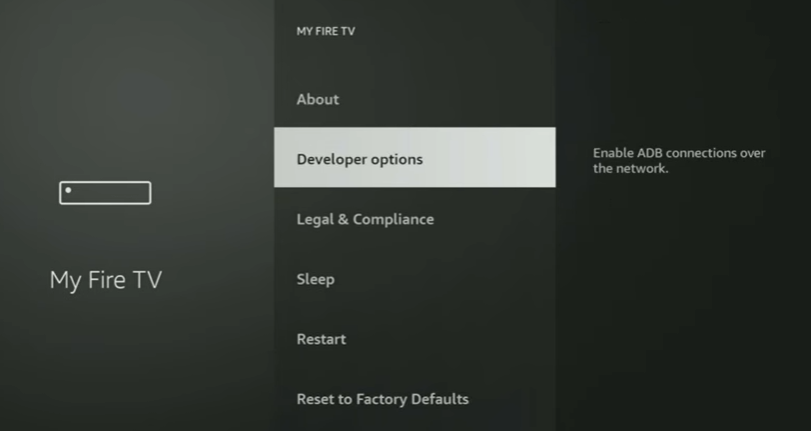
- Ativar as aplicações de fontes desconhecidas.
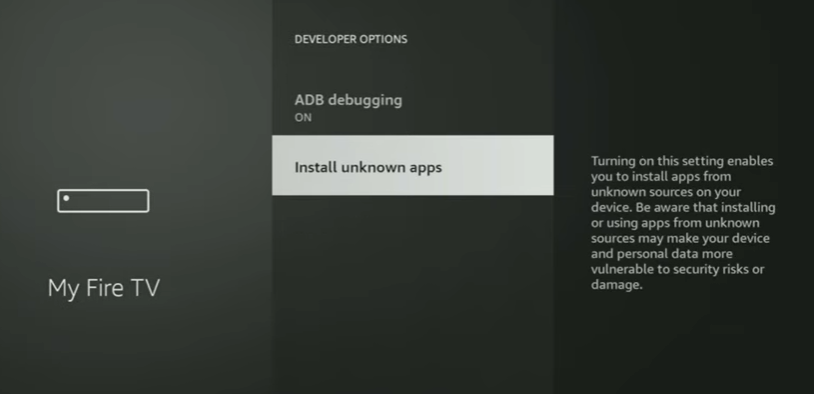
Passo 2: Em seguida, precisa da aplicação Downloader para instalar o Flix IPTV
- Volte ao ecrã inicial e clique no ícone Procurar.
- Digite Downloader e instale a aplicação.
Passo 3: Descarregar o APK Flix IPTV
Agora que tem o Downloader, eis como obter o Flix IPTV:
- Abra a aplicação Downloader.
- Na caixa URL, escreva "flixiptv.cloud/#download" e clique em Ir.
- O ficheiro APK Flix IPTV será descarregado. Quando terminar, selecione Instalar.
- Encontra-o em As suas aplicações e canais. Mova-o para o seu ecrã inicial para um acesso fácil.
Como ativar o Flix IPTV
Depois de ter instalado o Flix IPTV, o passo seguinte é a ativação. A ativação é super simples e requer apenas alguns detalhes do seu fornecedor de IPTV.
- Abra a aplicação a partir do seu dispositivo.
- Navegue até Definições e, em seguida, selecione Conta de utilizador.
- Copiar o endereço MAC: Verá um endereço MAC apresentado aí - tome nota dele. Vai precisar dele para ligar o seu serviço IPTV.
- Ativar online: Aceda a https://flixiptv.eu/mylist no seu telemóvel ou computador. Introduza o endereço MAC e o URL da lista de reprodução M3U que recebeu da nossa parte.

- Enviar e ativar: Carregue em Enviar e está pronto para começar!
Após a ativação, a aplicação carregará a sua lista de reprodução e estará pronto para transmitir televisão em direto e muito mais.
Como instalar o Flix IPTV em dispositivos Android
Quando procura o Flix IPTV no Google Play no seu smartphone Android, tablet ou box de TV Android, poderá verificar que este não aparece nos resultados da pesquisa. Parece familiar? Tal como no FireStick, onde a aplicação também não pode ser encontrada na Amazon App Store. As etapas iniciais são as mesmas - ative Fontes desconhecidas (vá para Configurações > Segurança ou Privacidade).
Ativar Instalar aplicações desconhecidas ou Fontes desconhecidas.
Depois, terá de instalar o ficheiro APK com uma fonte de transferência fiável, que pode encontrar abaixo:
- Flix IPTV APK no Malavida
- Flix IPTV APK de Flix IPTV Cloud
- Flix IPTV APK no PGYER
- Flix IPTV APK no Soft112
Assim que o APK for descarregado, toque nele e siga as instruções para instalar o Flix IPTV.
Após a instalação:
Tal como mencionado na secção sobre Ativação do Flix IPTV para FireStick, terá de visitar a página de ativação em https://flixiptv.eu/mylist ou www.flixiptv.cc/activation. Aí, introduza o seu endereço MAC juntamente com a ligação M3U.
Resolução de problemas de ativação do Flix IPTV
Se tiver algum problema durante o processo de ativação, eis algumas sugestões para o ajudar a resolvê-lo:
Endereço MAC inválido: Verifique novamente se introduziu o endereço MAC correto no formulário de ativação. Mesmo um pequeno erro de digitação pode impedir uma ativação bem sucedida.
Ligação M3U inválida: Certifique-se de que o URL da lista de reprodução IPTV está formatado corretamente e inclui todos os parâmetros necessários.
Atraso de ativação: Por vezes, pode demorar alguns minutos até que a ativação tenha efeito. Aguarde alguns instantes e reinicie a aplicação Flix IPTV, se necessário.
Problemas de firewall ou VPN: Se estiver a utilizar uma VPN ou tiver restrições de firewall, tente desactivá-las temporariamente durante a ativação para ver se isso resolve o problema.
Perguntas frequentes:
Como posso encontrar o meu endereço MAC para a ativação do Flix IPTV?
Abra a aplicação e navegue até ao menu Definições, normalmente localizado na barra lateral esquerda. Procure uma opção como Conta de utilizador, onde será apresentado o seu endereço MAC.
O que devo fazer se a lista de reprodução Flix IPTV não estiver a carregar?
Em primeiro lugar, verifique a sua ligação à Internet para garantir que está estável. Em seguida, limpe a cache da aplicação, acedendo às definições do dispositivo e selecionando a aplicação Flix IPTV. Depois disso, verifique se o URL M3U que introduziu está correto e ativo; se estiver desatualizado, obtenha um novo junto do seu fornecedor.
Reiniciar a aplicação e o dispositivo também pode ajudar a eliminar quaisquer falhas temporárias.
Além disso, considere alterar as suas definições de DNS para as do Google (Primário: 8.8.8.8, Secundário: 8.8.4.4) e utilizar uma VPN se o seu ISP estiver a limitar o serviço.









